8 روش برتر برای رفع عدم ارسال کد امنیتی توسط گوگل
در این مقاله تخصصی از مجله 98zoom میخواهیم از 8 روش برتر برای رفع عدم ارسال کد امنیتی توسط گوگل
با شما صحبت کنیم ، پس با یک مقاله مفید و آموزشی دیگر از تیم نود و هشت زوم همراه ما باشید :
در حالی که گوگل چندین راه برای احراز هویت شما ارائه می دهد، اکثر کاربران ترجیح می دهند تأیید را با یک کد امنیتی دریافت شده در شماره تلفن همراه خود تکمیل کنند. اما عدم ارسال کد امنیتی توسط گوگل ممکن است شما را در موقعیت نامناسبی قرار دهد. در اینجا بهترین راه برای رفع مشکل وجود دارد.

بدون کد امنیتی نمی توانید هویت خود را احراز هویت کنید. نمیتوانید به Google Docs، Sheets، Slides، Drive، Photos یا سایر خدمات شرکت خود دسترسی داشته باشید. قبل از تماس با Google، از ترفندهای زیر برای دریافت کد تأیید استفاده کنید.
1. اتصال شبکه را بررسی کنید
ابتدا وضعیت و کیفیت اتصال شبکه را در گوشی خود بررسی کنید. اگر سرویسهای ارائهدهنده شبکه تلفن همراهتان در اطراف شما نادر باشد، کد امنیتی از Google دریافت نخواهید کرد. با این حال، میتوانید از چند راه علاوه بر بررسی نماد قدرت سیگنال در تلفن خود، بررسی کنید.
میتوانید حالت هواپیما را فعال یا غیرفعال کنید تا تمام اتصالات شبکه به طور موقت متوقف و از سر گرفته شود. کاربران اندروید می توانند از منوی Quick Toggles وقتی از بالای نمایشگر به پایین بکشند، به آن دسترسی داشته باشند. کاربران آیفون (مبتنی بر Face ID) می توانند از گوشه سمت راست بالا به پایین بکشند تا مرکز کنترل نمایان شود. سپس میتوانند روی کاشی حالت هواپیما ضربه بزنند تا فعال شود و بعد از یک دقیقه دوباره روی آن ضربه بزنند تا غیرفعال شود.
اگر همچنان کد امنیتی از Google دریافت نکردید، میتوانید تنظیمات شبکه تلفن خود را بازنشانی کنید و دوباره امتحان کنید. می توانید پست اختصاصی ما را بخوانید تا مفاهیم بازنشانی تنظیمات شبکه را بیاموزید.
2. طرح حامل خود را بررسی کنید
اپراتور تلفن همراه شما ممکن است خدمات پیام رسانی را غیرفعال کند، اگر طرح شرکت مخابراتی تلفن شما منقضی شده باشد. باید طرح را دوباره روی شماره خود فعال کنید و دوباره کد امنیتی را از Google درخواست کنید.
3. Spam پیام را بررسی کنید
برنامه پیشفرض پیامها در آیفون و اندروید دارای یک فیلتر هرزنامه برای پنهان کردن پیامهای نامربوط است. گاهی اوقات، ممکن است تهاجمی شود و کد امنیتی مهمی را به جعبه هرزنامه ارسال کند.
اندروید
مرحله 1: پیامها را در تلفن Android خود باز کنید.
گام 2:
کد امنیتی خود را از Google بررسی کنید.
iOS
مرحله 1: اپلیکیشن Messages را در آیفون خود اجرا کنید.
گام 2: فیلترها را در گوشه بالا سمت چپ انتخاب کنید.
مرحله 3: روی All Messages ضربه بزنید و کد خود را پیدا کنید.
4. راه های جایگزین برای تایید هویت خود را امتحان کنید
وقتی کد امنیتی از Google دریافت نمیکنید، میتوانید راه دیگری را برای تکمیل احراز هویت انتخاب کنید.
مرحله 1: وقتی در صفحه «تأیید صحت ۲ مرحلهای» گیر کردید، روش دیگری را امتحان کنید.
گام 2: میتوانید کد امنیتی را از طریق ایمیل دریافت کنید، از درخواست دستگاه یا یک برنامه احراز هویت شخص ثالث استفاده کنید.
Google یک کد تأیید به ایمیل بازیابی شما ارسال می کند تا به شما امکان دسترسی به حساب را بدهد.
5. Spam ایمیل را بررسی کنید
باید صندوق ورودی اسپم را در حساب جیمیل خود بررسی کنید. ممکن است کد امنیتی را مستقیماً به هرزنامه ارسال کرده باشد.
مرحله 1: جیمیل را در یک مرورگر وب روی دسکتاپ خود باز کنید.
گام 2: اسپم را از نوار کناری سمت چپ انتخاب کنید.

مرحله 3: کد امنیتی خود را برای احراز هویت بررسی کنید.
6. VPN را غیرفعال کنید
وقتی Google تلاشهای ورود به سیستم را در یک اتصال VPN فعال تشخیص میدهد، ممکن است دسترسی حساب را مسدود کند و درخواست تأیید بیشتر کند. چنین اتصال VPN آدرس IP را در تلفن یا دسکتاپ شما تغییر می دهد و شما را در یک مکان مجازی جدید قرار می دهد. ارائهدهندگان خدمات مانند Google، Microsoft یا Apple ممکن است به دسترسی غیرمجاز مشکوک شوند و تلاشهای ورود به سیستم را مسدود کنند.
شما باید چنین سرویس VPN را در تلفن یا دسکتاپ خود غیرفعال کنید و دوباره امتحان کنید.

7. وضعیت گوگل را بررسی کنید
اگر سرورهای Google از کار بیفتند، شرکت کد امنیتی به حساب شما ارسال نخواهد کرد. میتوانید وضعیت سرویس Google را در Downdetector بررسی کنید. می توانید به وب سایت مراجعه کرده و گوگل را جستجو کنید. نمودارهای قطعی بالا و نظرات کاربران را مشاهده خواهید کرد که به همین ترتیب گزارش می دهند. شما باید منتظر بمانید تا گوگل اینگونه مشکلات را از انتهای خود برطرف کند. می توانید بعد از یک یا دو ساعت امتحان کنید و کد امنیتی را بدون مشکل دریافت کنید.
8. راه دیگری برای احراز هویت حساب خود اضافه کنید
پس از اینکه دوباره به حساب خود دسترسی پیدا کردید، می توانید راه های موثر دیگری را برای تکمیل احراز هویت دو مرحله ای اضافه کنید. در اینجا چیزی است که شما باید انجام دهید.
مرحله 1: صفحه حساب Google خود را در یک مرورگر وب باز کنید و با مشخصات خود وارد شوید.
گام 2: “امنیت” را از نوار کناری انتخاب کنید.

مرحله 3: منوی «تأیید 2 مرحلهای» را باز کنید.

مرحله 4: از کدهای پشتیبان، یک برنامه احراز هویت یا تنظیم یک کلید امنیتی به عنوان روش تأیید استفاده کنید.

به حساب Google خود دسترسی پیدا کنید
ممکن است هنگام سفر به منطقه دیگری، کد امنیتی از Google روی شماره تلفن همراه خود دریافت نکنید. ما توصیه می کنیم کدهای پشتیبان قابل چاپ را تنظیم کنید که می توانند به عنوان رمز عبور یکبار استفاده شوند. آنها همچنین به شما این امکان را می دهند که در زمانی که از تلفن دور هستید هویت خود را تأیید کنید. کدام ترفند برای شما مفید بود؟ یافته های خود را در نظرات زیر به اشتراک بگذارید.
امیدواریم از این مقاله مجله نود و هشت زوم نیز استفاده لازم را کرده باشید و در صورت تمایل آنرا با دوستان خود به اشتراک بگذارید و با امتیاز از قسمت پایین و درج نظرات باعث دلگرمی مجموعه مجله 98zoom باشید
لینک کوتاه مقاله : https://5ia.ir/hMp
کوتاه کننده لینک
کد QR :






 t_98zoom@ به کانال تلگرام 98 زوم بپیوندید
t_98zoom@ به کانال تلگرام 98 زوم بپیوندید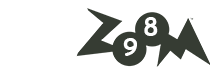

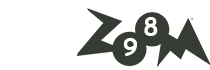






آخرین دیدگاهها